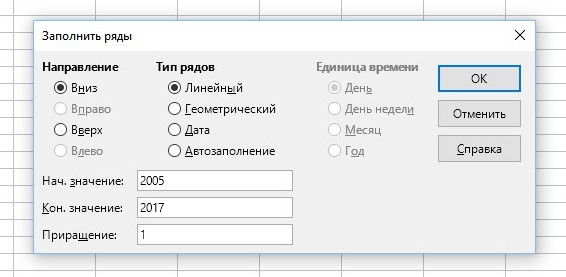
В этом руководстве по устранению неполадок я помогу вам исправить уведомления iPhone, которые больше не работают после установки обновления iOS 13.
Все работало идеально, но после установки обновления iOS 13 на iPhone вы начали пропускать некоторые важные звонки, текстовые сообщения и электронные письма просто потому, что не слышали уведомлений, приходящих с вашего устройства. Читайте дальше, чтобы узнать, почему это происходит и что делать, если вы когда-нибудь столкнетесь с той же проблемой с уведомлениями iPhone, которые не работают после обновления до iOS 13.
Для владельцев, которые ищут решение другой проблемы, зайдите на нашу страницу устранения неполадок, поскольку мы уже рассмотрели некоторые из наиболее распространенных проблем с этим устройством. Просмотрите страницу, чтобы найти проблемы, которые похожи на ваши, и используйте предложенные нами решения. Если они не работают или вам нужна дополнительная помощь, не стесняйтесь обращаться к нам, заполнив нашу анкету по проблемам iOS.
Устранение неполадок уведомлений iPhone, которые не работают после обновления iOS 13
Перед устранением неполадок нажмите кнопку увеличения и уменьшения громкости, чтобы проверить уровень громкости телефона. Уведомления могут быть не слышны, если громкость установлена на более низкий уровень. В этом случае все, что вам нужно сделать, это увеличить громкость, нажав клавишу увеличения громкости несколько раз. Если это не вносит никаких изменений в ваши уведомления iPhone, то вы можете пойти дальше и попробовать следующие процедуры.
Не забудьте протестировать уведомления iPhone, если они уже работают, как задумано. Вы можете сделать тестовый звонок или позвонить в ваш iPhone, отправить сообщение на ваш iPhone или воспроизвести видео и аудио файлы после выполнения каждого решения, чтобы определить, решена ли проблема.
Первое решение: переведите переключатель звонка вниз и вверх.
Очевидной, но в основном игнорируемой причиной того, что уведомления iPhone не слышны на iPhone, является переключатель звонка, который отключен. На верхнем левом краю вашего iPhone вы увидите переключатель звонка. Этот переключатель используется, чтобы настроить iPhone на отключение звука или режим звонка. Если переключатель находится в красном положении, ваш iPhone отключен и, следовательно, звук отключен. Чтобы слышать звуки с вашего iPhone, включая уведомления, переключатель должен быть установлен в режим звонка (красный плохо не виден).
Расположение переключателя физического звонка на iPhone делает возможным случайное переключение или опрокидывание. С учетом сказанного, ваше устройство может быть отключено по незнанию. Поэтому, прежде чем исключить связанные с программным обеспечением факторы, которые могли вызвать прекращение работы уведомлений iPhone, проверьте и убедитесь, что переключатель звонка не отключен. Итак, вот что вы должны попробовать в первую очередь:
- Поверните переключатель звонка вниз (если он находится в режиме звонка). Вы увидите оранжевую / красную полосу в переключателе. Это означает, что телефон отключен.
- Затем снова нажмите переключатель звонка вверх, чтобы вернуть его в режим звонка. Оранжевая / красная полоса на переключателе исчезнет.
После того, как вы нажмете переключатель звонка вниз и вверх, нажмите кнопку уменьшения и уменьшения громкости, чтобы отрегулировать уровень громкости вашего iPhone.
Второе решение: перезагрузите телефон (программный сброс).
Если в уведомлениях iPhone ничего не изменилось, после переключения переключателя звонка вниз и вверх, продолжайте и начните исключать незначительные проблемы с программным обеспечением, включая сбои системы после обновления, которые приводили к тому, что уведомления iPhone перестали работать на вашем iPhone. И первое потенциальное решение этих незначительных недостатков системы — это мягкий сброс или перезагрузка. Помимо исправления мелких системных ошибок, перезагрузка телефона также очищает кеш и удаляет любые поврежденные временные данные, включая кеши аудио. Вы не обязаны создавать резервные копии файлов заранее, потому что ничего не будет удалено из программного сброса.
Чтобы выполнить мягкий сброс / перезагрузку iPhone X или более поздней версии, выполните следующие действия.
- Нажмите и удерживайте боковую кнопку и любую кнопку громкости, пока не появится слайдер выключения питания.
- Перетащите ползунок, чтобы полностью отключить iPhone.
- Затем через 30 секунд снова нажмите боковую кнопку, чтобы снова включить iPhone.
Чтобы выполнить программный сброс / перезагрузку iPhone 8, 8 Plus или более ранних iPhone с помощью кнопки «Домой», выполните следующие действия.
- Нажмите и удерживайте верхнюю или боковую кнопку, пока не появится слайдер выключения питания.
- Перетащите ползунок, чтобы полностью отключить телефон.
- Примерно через 30 секунд снова нажмите и удерживайте верхнюю или боковую кнопку, чтобы снова включить телефон.
Позвольте вашему телефону завершить перезагрузку и после того, как он восстановится и будет готов, протестируйте его аудио функции, используя любой из вышеупомянутых методов, чтобы вызвать уведомления уведомления на вашем iPhone.
Третье решение: отключите iPhone от Bluetooth.
Одна из возможных причин, по которой вы не слышите никаких уведомлений о входящих вызовах, сообщениях и других аудиовыходах из динамика iPhone, заключается в том, что он в настоящее время связан или подключен к звуковому устройству с поддержкой Bluetooth. В этом случае аудиовыходы с вашего iPhone направляются на устройство Bluetooth, к которому он подключен. Чтобы убедиться, что это не вызывает проблем, попробуйте выполнить следующие настройки:
- Зайдите в Настройки-> Меню Bluetooth. Если Bluetooth включен, вы должны увидеть список сохраненных устройств Bluetooth в нижней части экрана.
- Выберите устройство Bluetooth, затем нажмите значок информации «i» рядом с ним.
- Затем нажмите «Забыть это устройство». Это удалит выбранное устройство Bluetooth из вашего телефона.
Сделайте то же самое, чтобы удалить все другие сохраненные устройства Bluetooth с вашего iPhone, чтобы ни одно из них не включило ваше устройство для автоматического подключения или сопряжения с аксессуаром с поддержкой Bluetooth при включении.
Или вы можете просто отключить Bluetooth на вашем iPhone, выполнив следующие действия:
- На главном экране нажмите «Настройки».
- Выберите Bluetooth.
- Переключите переключатель, чтобы выключить Bluetooth.
Функции Bluetooth теперь отключены на вашем iPhone.
Четвертое решение: Управление настройками «Не беспокоить» на вашем iPhone.
Не беспокоить — это интересная функция iOS, которая позволяет избавиться от звуковых оповещений или отвлекающих уведомлений, когда вы посещаете важный сеанс, спите, едете или работаете над чем-то важным. Если эта функция включена, все уведомления и звуковые сигналы iPhone для входящих вызовов, текстовых сообщений и сообщений электронной почты будут отключены. При этом вы не услышите ни звука звонка, ни оповещения на своем iPhone. Индикатором того, что ваш iPhone находится в режиме «Не беспокоить» (DND), является значок полумесяца в строке состояния рядом с индикатором уровня заряда батареи. Если вы видите этот значок и не слышите никаких уведомлений от вашего iPhone, то это должно быть причиной. В этом случае все, что вам нужно сделать, это отключить эту функцию или управлять и устанавливать некоторые исключения. Вот как:
- На главном экране нажмите «Настройки».
- Прокрутите вниз и нажмите «Не беспокоить».
- Затем переключите переключатель рядом с «Не беспокоить», чтобы выключить функцию.
Если вы хотите оставить режим DND включенным, то вы можете просто установить некоторые исключения, например, установить расписание включения режима DND на своем устройстве. Вы можете настроить его на включение DND, пока iPhone заблокирован, или установить определенный период времени для активации DND. Для этого вам сначала необходимо получить доступ к Центру управления. Вот как:
- Проведите пальцем вверх от нижней части экрана, чтобы запустить Центр управления.
- Нажмите и удерживайте значок DND (полумесяц). Появится всплывающее меню.
- Выберите любую из предложенных опций, чтобы включить функцию «Не беспокоить».
Среди вариантов: 1 час, до этого вечера, до тех пор, пока я не покину это место, до конца этого события или запланировать конкретный период времени для активации DND.
Пятое решение: установите ожидающие обновления для ваших приложений.
Если уведомления iPhone не работают только для определенных приложений, есть вероятность, что проблема связана с этими приложениями. Обычно это происходит, если приложения не обновлены. Вполне возможно, что после обновления некоторые из ваших устаревших приложений больше не будут отвечать минимальным системным требованиям, учитывая, что ваша система iPhone только что перешла или выровнялась. С учетом вышесказанного, установка обновлений приложений на ваш iPhone, скорее всего, решит проблему. Если ваш iPhone имеет стабильный доступ в Интернет, достаточно места для хранения и времени работы от батареи, проверьте и установите ожидающие обновления приложений через App Store. Вот как это сделать:
- На главном экране нажмите App Store, чтобы открыть приложение Apple Store.
- Далее, прокрутите вниз до нижней части экрана, затем нажмите «Обновления». Список приложений с ожидающими обновлениями появится на следующем экране.
- Нажмите кнопку «Обновить» рядом с названием приложения, чтобы установить отдельные обновления приложения.
- Нажмите кнопку «Обновить все» в правом верхнем углу экрана, чтобы обновить сразу несколько приложений. Этот параметр отображается только при наличии нескольких обновлений приложения.
Подождите, пока ваши приложения завершат обновление, а затем перезагрузите iPhone, когда все обновления приложений будут полностью установлены.
Шестое решение: сбросьте все настройки на вашем iPhone.
Выполнение сброса может рассматриваться в качестве следующего подхода, если проблема с уведомлением сохраняется после выполнения предыдущих методов. Вполне возможно, что некоторые настройки вашего устройства, особенно те, которые связаны со звуком или звуком, были переопределены обновлением, и переопределения вызвали некоторые конфликты. Чтобы очистить это, попробуйте сбросить все настройки на вашем iPhone, чтобы стереть все изменения настроек обновления и ошибочные настройки. Вот как это делается:
- На главном экране нажмите «Настройки».
- Прокрутите вниз и выберите Общие.
- Нажмите на Сброс.
- Выберите опцию Сбросить все настройки. Это удалит все ваши индивидуальные настройки и последние конфигурации.
- При появлении запроса введите пароль, чтобы продолжить.
- Затем подтвердите, что вы хотите сбросить все настройки на вашем iPhone.
Подождите, пока ваш iPhone завершит сброс, а затем перезагрузится, когда закончите. Чтобы использовать функции, которые по умолчанию отключены, необходимо повторно включить их по отдельности после перезагрузки телефона. Убедитесь, что телефон не отключен, а уровень громкости установлен на соответствующем уровне.
В крайнем случае: сотрите свой iPhone и восстановите его заводские настройки по умолчанию.
Это можно рассматривать в качестве последнего варианта, если все остальное не удалось решить проблему уведомлений на вашем iPhone. Основная причина проблемы может быть слишком сложной, чтобы выполнить полную очистку и сброс системы. Если вы хотите продолжить, сделайте резервную копию всех ваших важных файлов заранее, потому что они также будут удалены в процессе. В этом случае вы можете создавать резервные копии важных данных с вашего iPhone в iCloud или iTunes. Как только ваша резервная копия защищена, вы можете продолжить и выполнить эти шаги, чтобы сбросить настройки iPhone до заводских настроек:
- Нажмите «Настройки» на главном экране.
- Нажмите Общие.
- Прокрутите вниз и нажмите Сброс.
- Выберите опцию Стереть весь контент и настройки.
- Введите пароль, когда вас попросят продолжить.
- Подтвердите, что вы хотите стереть ваше устройство и восстановить его заводские настройки.
После сброса ваш iPhone загрузится с заводскими настройками по умолчанию. Чтобы снова использовать телефон, сначала нужно его настроить. Вы можете использовать мастер запуска, чтобы настроить свой iPhone как новый.
После завершения сброса включите звуковые или звуковые функции вашего iPhone, а затем проверьте, работают ли уведомления так, как задумано.
Все еще не можете заставить работать ваши уведомления iPhone?
Если вы уверены, что все звуковые функции вашего iPhone включены, и все же уведомления не работают должным образом, то вы, вероятно, имеете дело со сложной системной проблемой, если не с аппаратным повреждением. Чтобы исключить сложные системные ошибки, которые могли испортить уведомления и функции телефона после недавней установки обновления iOS, вы можете попробовать восстановить iPhone с предыдущей резервной копии iOS либо в режиме восстановления, либо в режиме DFU. Эти методы обычно используются для решения сложных ошибок обновления iOS, которые не могли быть исправлены начальными процедурами. Но вы должны отметить, что эти методы вызывают постоянную потерю данных, поскольку они стирают все с вашей системы iPhone, включая информацию и файлы, которые вы сохранили в памяти телефона. Если вы хотите продолжить, попробуйте сделать резервную копию всех важных данных с вашего iPhone через iTunes, прежде чем восстанавливать ваше устройство.
Для получения более подробных решений и официальных рекомендаций вы также можете сообщить о проблеме напрямую своему оператору связи или в службу поддержки Apple. Просто передайте полную информацию о проблеме, чтобы они могли проанализировать, что на самом деле пошло не так, и предложить вам окончательное решение.
Поездка в авторизованный сервисный центр Apple также может рассматриваться как вариант, если вы подозреваете, что проблема связана с поврежденным аудиокомпонентом. Хотя симптомы появились после установки обновления iOS 13, это не всегда означает, что виновата ошибка iOS. С учетом сказанного также следует исключить повреждение оборудования.
связаться с нами
Мы стремимся помочь нашим читателям решить проблемы с их телефонами, а также научиться правильно использовать их устройства. Так что, если у вас есть другие проблемы, вы можете посетить нашу страницу устранения неполадок, чтобы вы могли самостоятельно проверить статьи, которые мы уже опубликовали, и которые содержат решения общих проблем. Кроме того, мы создаем видео, чтобы продемонстрировать, как все делается на вашем телефоне. Посетите наш канал Youtube и подпишитесь на него. Благодарю.
Оцените статью!
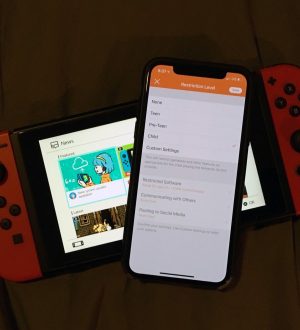
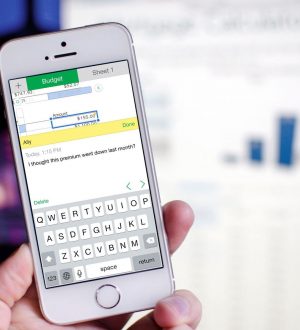

Отправляя сообщение, Вы разрешаете сбор и обработку персональных данных. Политика конфиденциальности.